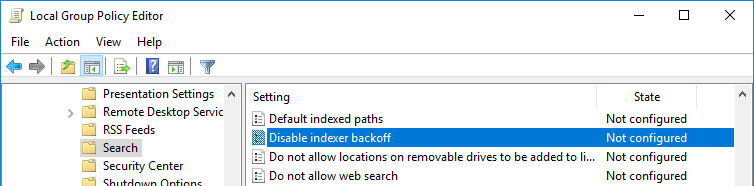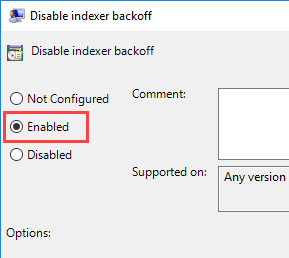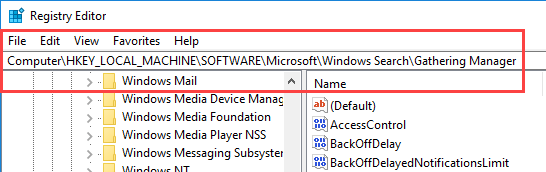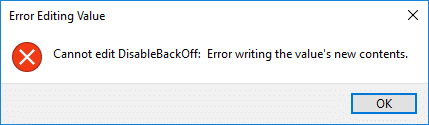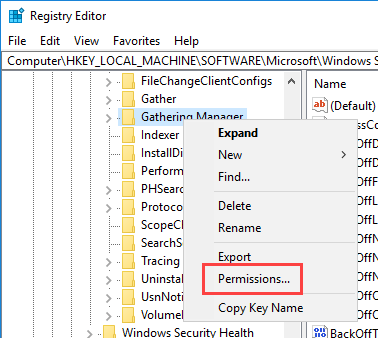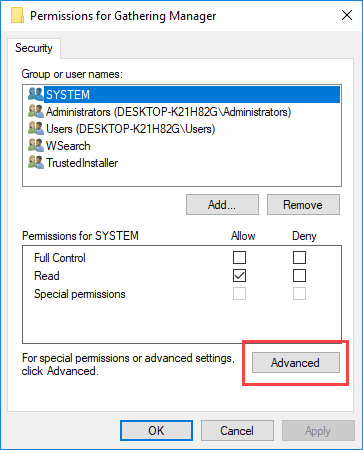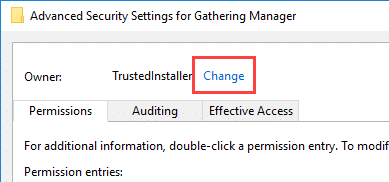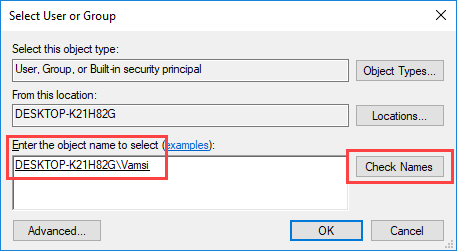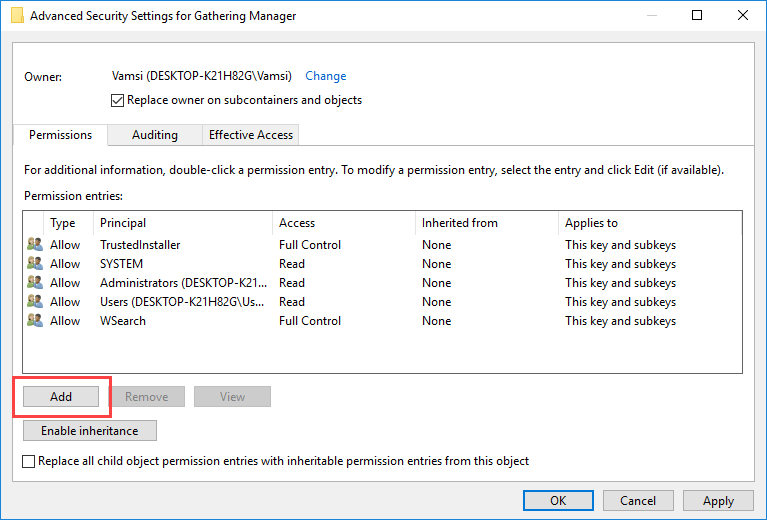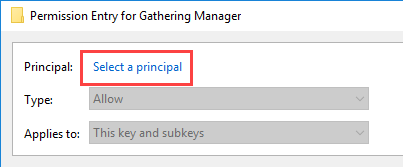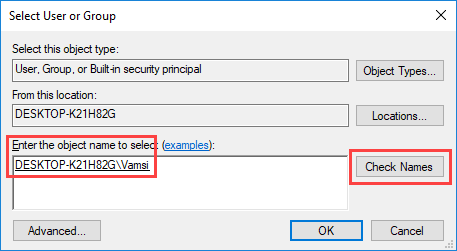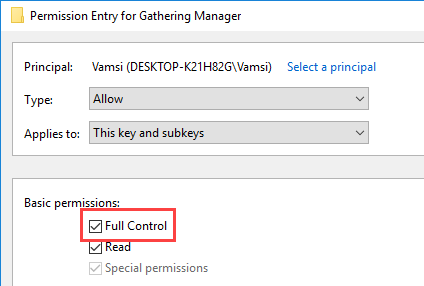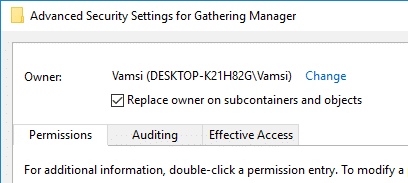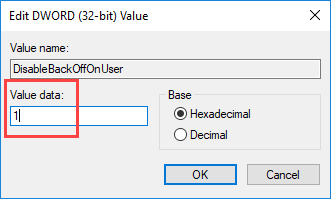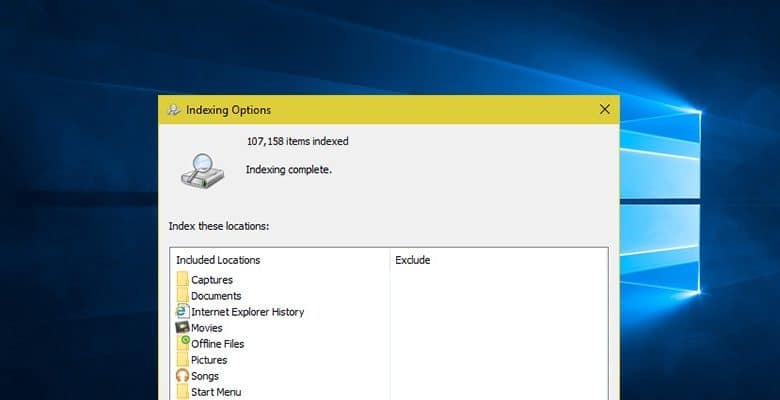
Windows utilise le service d’indexation pour indexer les fichiers et les dossiers. Une fois indexé, vous pouvez utiliser la barre de recherche de l’explorateur de fichiers ou le menu Démarrer de Windows pour rechercher vos fichiers. Cependant, lorsque vous utilisez votre ordinateur, Windows ralentit ou arrête le service d’indexation pour une meilleure expérience utilisateur. Ce n’est pas un problème pour la plupart.
Cependant, si vous venez de reconstruire l’index de recherche ou d’ajouter de nombreux fichiers, le service d’indexation peut prendre un temps considérable pour indexer tous ces fichiers. Pour résoudre ce problème, vous pouvez forcer Windows à ignorer l’utilisateur et à exécuter le service d’indexation en cas de besoin, le rendant ainsi plus rapide et plus fiable.
Contenu
Utilisation de l’éditeur de stratégie de groupe
Vous pouvez forcer l’exécution du service d’indexation de recherche Windows même lorsqu’un utilisateur utilise le système en configurant un paramètre de stratégie avec l’éditeur de stratégie de groupe.
Pour commencer, appuyez sur Win + R, tapez gpedit.msc et appuyez sur le bouton Entrée.
L’action ci-dessus ouvrira l’éditeur de stratégie de groupe. Ici, accédez à « Configuration de l’ordinateur -> Modèles d’administration -> Composants Windows -> Recherche ».
Maintenant, recherchez la politique « Désactiver l’interruption de l’indexation » dans le panneau de droite et double-cliquez dessus.
Dans la fenêtre des propriétés de la politique, sélectionnez le bouton radio « Activé » et cliquez sur le bouton « OK » pour enregistrer les modifications.
Pour que les modifications prennent effet, exécutez la commande suivante dans l’invite de commande en tant qu’administrateur ou redémarrez le système.
À partir de ce stade, Windows ne ralentira pas le service d’indexation lorsque vous utilisez le système, indexant ainsi vos fichiers les plus récents beaucoup plus rapidement.
Utilisation de l’éditeur de registre Windows
Noter: avant de modifier le registre, créez une bonne sauvegarde ou créez un point de restauration système.
Si vous utilisez l’édition Windows Home, vous n’aurez pas accès à l’éditeur de stratégie de groupe. Mais vous pouvez utiliser le registre Windows pour effectuer les modifications.
Tout comme avec l’éditeur de stratégie de groupe, appuyez sur Win + R, tapez regedit et appuyez sur le bouton Entrée pour ouvrir le registre Windows.
Après avoir ouvert le registre Windows, accédez à l’emplacement suivant :
Ici, nous devons modifier la valeur « DisableBackOffOnUser ». Cependant, étant une clé système, vous ne pouvez pas la modifier comme les autres valeurs normales. Si vous essayez de le modifier, vous serez accueilli avec le message d’erreur suivant.
Pour modifier la valeur, vous devez vous approprier la clé. Faites un clic droit sur la touche « Gathering Manager » apparaissant dans le panneau de gauche et sélectionnez l’option « Autorisations ».
L’action ci-dessus ouvrira la fenêtre Autorisations. Cliquez sur le bouton « Avancé » qui apparaît en bas de la fenêtre.
Ici, cliquez sur le lien « Modifier » à côté de TrustedInstaller. Cela vous permet de changer le propriétaire de la clé cible.
Saisissez votre nom d’utilisateur dans le champ « Entrez le nom de l’objet à sélectionner » et cliquez sur le bouton « Vérifier les noms ». Cela ajoutera le nom d’utilisateur de manière appropriée. Cliquez sur le bouton « OK » pour enregistrer les modifications.
Après avoir changé de propriétaire, vous devez vous donner un contrôle total sur la clé. Vous pouvez le faire en vous ajoutant à l’onglet autorisations. Cliquez sur le bouton « Ajouter » pour continuer.
Ici, cliquez sur le lien « Sélectionnez un principal ».
Tout comme à l’étape précédente, entrez votre nom d’utilisateur, cliquez sur le bouton « Vérifier les noms » puis cliquez sur le bouton « Ok ».
Cochez la case « Contrôle total » sous Autorisations de base et cliquez sur le bouton « OK » pour enregistrer les modifications.
Dans la fenêtre principale, cochez la case « Remplacer le propriétaire sur les sous-conteneurs et les objets » et cliquez sur le bouton « OK » pour enregistrer les modifications.
Avec cela, vous avez terminé de modifier les autorisations. Recherchez la valeur « DisableBackOffOnUser » dans le panneau de droite et double-cliquez dessus. Modifiez les données de la valeur sur « 1 » et cliquez sur le bouton « OK » pour enregistrer les modifications.
Redémarrez votre système pour vous assurer que les modifications prennent effet.
Commentez ci-dessous en partageant vos réflexions et expériences concernant l’utilisation de la méthode ci-dessus pour forcer le service d’indexation Windows à s’exécuter plus rapidement.
Cet article est-il utile ? Oui Non